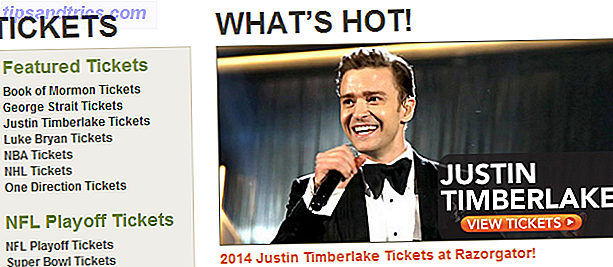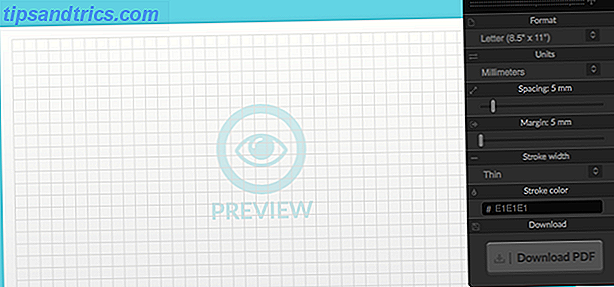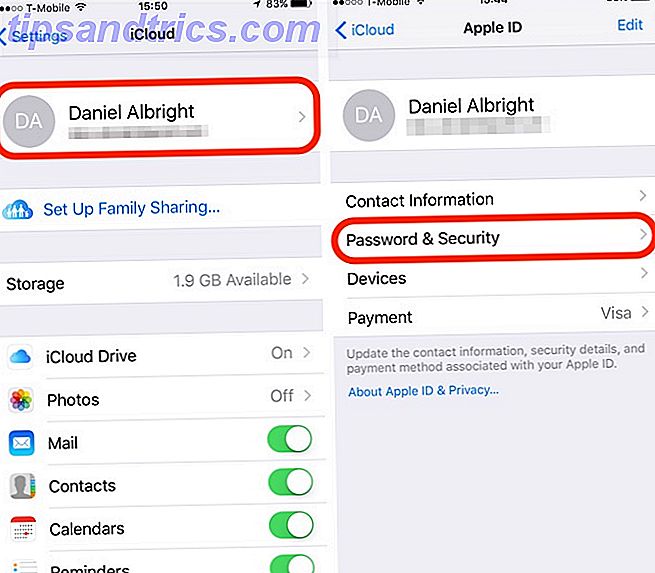
Las copias de seguridad son necesarias porque los datos tienen valor. Nunca se sabe cuándo su disco duro que contiene esta información se bloqueará. Las soluciones de copias de seguridad en la nube pueden ayudarlo a almacenar de manera segura sus datos en la nube, pero ¿qué ocurre si estos servicios son pirateados?
Habilitar la autenticación de dos factores ¿Qué es la autenticación de dos factores y por qué debería usarla? ¿Qué es la autenticación de dos factores? ¿Por qué debería usarla? La autenticación de dos factores (2FA) es un método de seguridad que requiere dos maneras diferentes de probar su identidad. Se usa comúnmente en la vida cotidiana. Por ejemplo, pagar con una tarjeta de crédito no solo requiere la tarjeta ... Leer más agrega una capa adicional de protección, por lo que le da tranquilidad. Por lo tanto, es necesario elegir un servicio de copia de seguridad en la nube que admita la autenticación de dos factores. Si aún dudas de su importancia, aquí hay algunos incidentes cuando dichos servicios han experimentado una brecha de seguridad en el pasado.
Servicios de copia de seguridad en la nube como víctimas de violaciones de seguridad
En 2014, se filtraron casi 500 fotos privadas de varias celebridades. ¿Cómo se produjo un incumplimiento de datos "menores" en titulares Noticias y reputaciones arruinadas? ¿Cómo se produjo un incumplimiento de datos "menores"? Noticias destacadas y reputaciones arruinadas Leer más a través de una violación en el servicio de copia de seguridad en nube de Apple, iCloud . Se reveló que la fuga se logró mediante ataques de phishing dirigidos.
En 2012, un truco de Dropbox ¿Eres uno de los 69 millones de usuarios de Dropbox pirateados? ¿Eres uno de los 69 millones de usuarios de Dropbox pirateados? Se ha confirmado que 68 millones de cuentas de Dropbox fueron pirateadas en agosto de 2012. ¿Fue el tuyo uno de ellos? Que deberias hacer al respecto? Y por qué el truco tomó CUATRO AÑOS para venir ... Leer más resultó en la filtración de correos electrónicos y contraseñas de una gran cantidad de usuarios. Cuatro años después, se reveló que casi dos tercios de sus clientes se han visto afectados por la fuga.
En 2016, un gran número de usuarios de Carbonite fueron atacados en un ataque de reutilización de contraseñas. La empresa tuvo que enviar correos electrónicos a sus clientes con instrucciones para restablecer su contraseña.
Como puede ver, los servicios de copia de seguridad en la nube han sido un objetivo principal para los piratas informáticos. La autenticación de dos factores garantiza que usted sea la única persona que puede acceder a su cuenta, incluso si alguien conoce su contraseña. Entonces, veamos qué servicios de copia de seguridad en la nube admiten la autenticación de dos factores y cómo puede habilitarla.
Apple iCloud
Activar 2FA le ayuda a proteger su cuenta de iCloud Proteja su cuenta de iCloud con estos 4 sencillos pasos Proteja su cuenta de iCloud con estos 4 sencillos pasos ¿Ha tomado medidas para asegurarse de que nadie tenga acceso a su información de iCloud? Esto es lo que debe hacer para asegurarse de que su cuenta de iCloud sea lo más segura posible. Lee mas . Una vez habilitado, podrá acceder a su cuenta de iCloud solo desde sus dispositivos de confianza. Necesitarás un dispositivo iOS o una Mac para habilitarlo.
A continuación se explica cómo activar 2FA si está usando un dispositivo iOS:
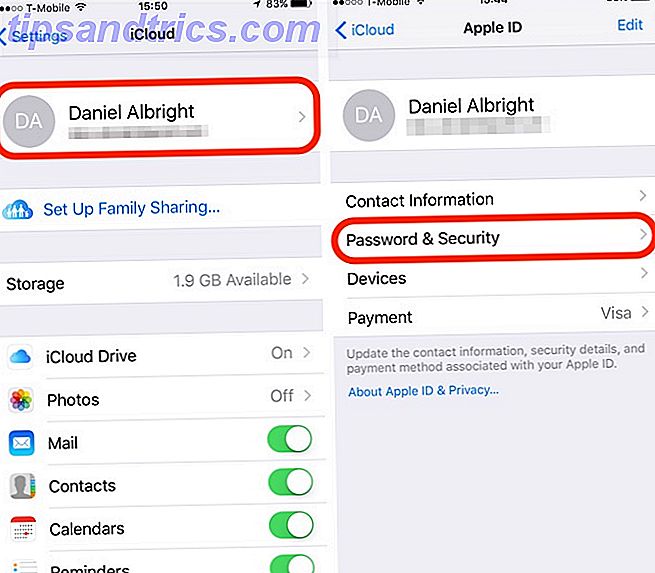
- Abre Configuración > iCloud .
- Toque su ID de Apple en la parte superior de la pantalla.
- Toque Contraseña y seguridad > Activar autenticación de dos factores .
Si usa una Mac, a continuación le mostramos cómo habilitar 2FA:

- Abra las Preferencias del sistema .
- Navega a iCloud > Detalles de la cuenta .
- Cambia a la pestaña Seguridad .
- Toca Activar autenticación de dos factores .
Tenga en cuenta que 2FA solo está disponible para usuarios de iCloud con al menos un dispositivo que usa iOS 9 u OS X El Capitan o posterior. Si su dispositivo es incompatible, puede seguir usando la verificación en dos pasos, que se basa en un mensaje de texto enviado a un número de teléfono. Para obtener más información y habilitarlo, dirígete a la página de soporte de Apple.
Backblaze
Backblaze es una de las opciones más baratas disponibles para copias de seguridad ilimitadas. Proporciona copias de seguridad automáticas y programadas. Los usuarios leales estarían encantados de saber que es compatible con 2FA.
A continuación, le indicamos cómo activarlo:

- Inicia sesión en tu cuenta de Backblaze.
- Haga clic en Mi configuración en el panel izquierdo.
- Haga clic en Configuración de inicio de sesión .
- Ingrese su contraseña y número de teléfono.
- Haga clic en el botón Enviar código .
- Verifique que su teléfono tenga el mensaje de texto que contiene un código de verificación de seis dígitos. Ingrese este código en la Página de configuración y haga clic en Verificar .
La verificación de dos factores ahora debería estar habilitada con éxito para su cuenta de Backblaze.
Caja
Box almacena sus archivos en línea y le permite acceder a ellos desde cualquier dispositivo. La compañía afirma que está equipada con seguridad de nivel empresarial. Es compatible con 2FA usando códigos de verificación de SMS.
A continuación, le mostramos cómo habilitarlo:

- Inicie sesión en su cuenta de Box.
- Haga clic en el nombre de su perfil en la esquina superior derecha y haga clic en Configuración de la cuenta .
- Vaya a la pestaña Seguridad y marque la casilla Verificación de inicio de sesión .
- Ingrese su numero celular.
- Verifique en su teléfono el mensaje de texto que contiene un código alfanumérico de 6 caracteres.
- Ingrese este código en el cuadro Código de confirmación y haga clic en Confirmar .
Ahora, cada vez que inicie sesión desde un nuevo navegador, se le enviará un código de verificación a su teléfono móvil. Deberá ingresar este código para iniciar sesión correctamente.
Tenga en cuenta que si su cuenta tiene activado el inicio de sesión único (SSO), no podrá habilitar la verificación en dos pasos.
Dropbox
No se puede negar que Dropbox popularizó la idea de la copia de seguridad en la nube para las masas. A pesar de la aparición de docenas de alternativas, sigue siendo uno de los mejores servicios de almacenamiento en la nube Dropbox vs. Google Drive vs. OneDrive: ¿Qué almacenamiento en la nube es mejor para usted? Dropbox vs. Google Drive vs. OneDrive: ¿Qué almacenamiento en la nube es mejor para usted? ¿Has cambiado la forma en que piensas sobre el almacenamiento en la nube? Las opciones populares de Dropbox, Google Drive y OneDrive se han unido a otras. Te ayudamos a responder qué servicio de almacenamiento en la nube deberías usar. Lea más puede obtener hoy. Una de las principales razones es que se ha mantenido bastante competente.
Por ejemplo, admite la verificación en dos pasos como la mayoría de los otros jugadores en el juego. Pero junto con los tokens basados en SMS, en realidad va más allá al admitir hardware y tokens de software.
A continuación, le mostramos cómo activar la verificación en dos pasos en Dropbox:

- Inicie sesión en su cuenta de Dropbox.
- Haga clic en su avatar en la parte superior de la página y luego haga clic en Cuenta .
- Cambia a la pestaña Seguridad .
- Activa o desactiva la verificación en dos pasos .
- Haga clic en Comenzar .
- Ingresa tu contraseña.
Ahora puede elegir recibir el código de seguridad por mensaje de texto o usar una aplicación móvil como Authenticator o cualquiera de sus alternativas. Las 5 mejores alternativas para Google Authenticator Las 5 mejores alternativas para Google Authenticator Para mejorar la seguridad de sus cuentas en línea, necesitará una buena aplicación de autenticación de dos factores para generar los códigos de acceso. ¿Crees que Google Authenticator es el único juego en la ciudad? Aquí hay cinco alternativas. Lee mas
También puede usar cualquier clave de seguridad FIDO Universal 2nd Factor (U2F) habilitada como YubiKey ¿La YubiKey hace que la autenticación en dos pasos sea menos molesta? ¿YubiKey hace que la autenticación en dos pasos sea menos molesta? Si encuentra que la authenicación de dos factores es dolorosa, le alegrará saber que ahora hay otra opción. Echemos un vistazo a cómo YubiKey puede hacer que sus cuentas en línea sean más seguras. Lea más que lo autentica con Dropbox y lo conecta de forma segura. Para obtener más información al respecto, visite la página de soporte de Dropbox.
Google Drive
Google Drive está estrechamente integrado 7 Usos diferentes de la integración de Google Drive con Gmail 7 Diferentes usos de la integración de Google Drive con Gmail Gmail y Google Drive potencian muchas de nuestras necesidades de productividad. Veamos algunas formas de sentido común y algunos trucos inteligentes que nos permiten unir estos dos servicios sin problemas. Lea más con otros servicios de Google. Proporciona una forma sencilla de realizar una copia de seguridad de sus datos en la nube y le permite acceder a sus archivos desde cualquier lugar. Cuando se trata de seguridad, puede entregar códigos de autenticación de dos factores a través de SMS o mediante una llamada de voz. También es compatible con tokens basados en software como Google Authenticator y claves de seguridad de hardware como YubiKey.
A continuación, le mostramos cómo activar la autenticación de dos factores para Google Drive:

- Inicie sesión en su cuenta de Google.
- Dirígete a la página de verificación en dos pasos de Google. Haga clic en Comenzar .
- Ingrese el número de teléfono móvil que desea utilizar para recibir el código de verificación.
- Verifique que su teléfono tenga el mensaje de texto e ingréselo en la página de configuración.
- Ahora haz clic en Activar .
Una vez que haya configurado la autenticación de dos factores, se le pedirá que use un segundo paso de verificación. Aquí puede elegir utilizar el indicador de Google, la aplicación Authenticator, el mensaje de voz o de texto o los códigos de respaldo. Quizás la opción más conveniente es el indicador de Google, por lo que es el método de verificación de segundo paso predeterminado. Sin embargo, puede cambiarlo si lo desea.
OneDrive
OneDrive es el servicio de almacenamiento en la nube de Microsoft. Como era de esperar, está estrechamente integrado en Windows 10 Cómo deshabilitar OneDrive con solo unos pocos clics Cómo deshabilitar OneDrive con solo unos pocos clics Microsoft OneDrive se integra en Windows 10 y puede ser un lastre para los recursos de tu sistema. Afortunadamente, es fácil de desactivar o eliminar. Aquí hay varios métodos para eliminar OneDrive de su computadora. Lea más y otros servicios de Microsoft. Si está profundamente inmerso en el ecosistema de Microsoft, usarlo no tiene sentido. Es compatible con 2FA a través de tokens basados en software y SMS.
A continuación, le indicamos cómo activarlo:

- Dirígete a la página de Seguridad de Microsoft e inicia sesión con tu cuenta de Microsoft.
- Seleccione Más opciones de seguridad .
- Haga clic en Configurar verificación en dos pasos para activarlo.
- Sigue las instrucciones para continuar el proceso.
La verificación en dos pasos se debe habilitar con éxito para su cuenta de OneDrive ahora.
Otros servicios que admiten la autenticación de dos factores
Además de estos servicios conocidos, muchos otros servicios de respaldo en la nube admiten la autenticación de dos factores para una mayor seguridad. Frostbox y Koofr son compatibles con 2FA mediante tokens basados en software como la aplicación Google Authenticator. Nimbox es compatible con 2FA a través de SMS, correo electrónico y tokens basados en software. Sync y Syncalogy son compatibles con 2FA por correo electrónico y tokens basados en software.
Sin embargo, aún no se admite la autenticación de dos factores
Algunos servicios de copia de seguridad en la nube no son compatibles con la autenticación de dos factores, aunque se mencionan varios motivos. Entre ellos se encuentran CloudApp, IDrive, SugarSync y SpiderOak.
Actualmente, SpiderOak no ofrece autenticación de dos factores a los nuevos usuarios, ya que está en proceso de revisión del servicio. La compañía dice que cuando se lance el nuevo sistema 2FA, estará disponible para todos los usuarios. Si está utilizando cualquiera de estos servicios en la nube sin 2FA, le recomendamos que realice el cambio a los servicios de respaldo en la nube que soportan 2FA, o solicite a su proveedor que lo respalde.
¿Ha habilitado la autenticación de dos factores todavía?
No hay absolutamente ninguna razón por la cual no deba habilitar la autenticación de dos factores para sus servicios de respaldo en la nube. Claro, agrega un paso adicional antes de iniciar sesión, pero protege su cuenta y protege sus datos confidenciales. Ahora que ha habilitado 2FA para sus cuentas de respaldo en la nube, vaya y habilite 2FA para todas sus cuentas de juego Cómo habilitar la autenticación de dos factores para sus cuentas de juego Cómo habilitar la autenticación de dos factores para sus cuentas de juego La autenticación de dos factores proporciona una capa adicional de protección para cuentas en línea, y puede habilitarlo fácilmente para sus servicios de juegos favoritos. Lea más también
¿Qué piensas de la autenticación de dos factores? ¿Su proveedor actual de almacenamiento en la nube lo admite? Nos encantaría escuchar sobre esto en los comentarios a continuación.